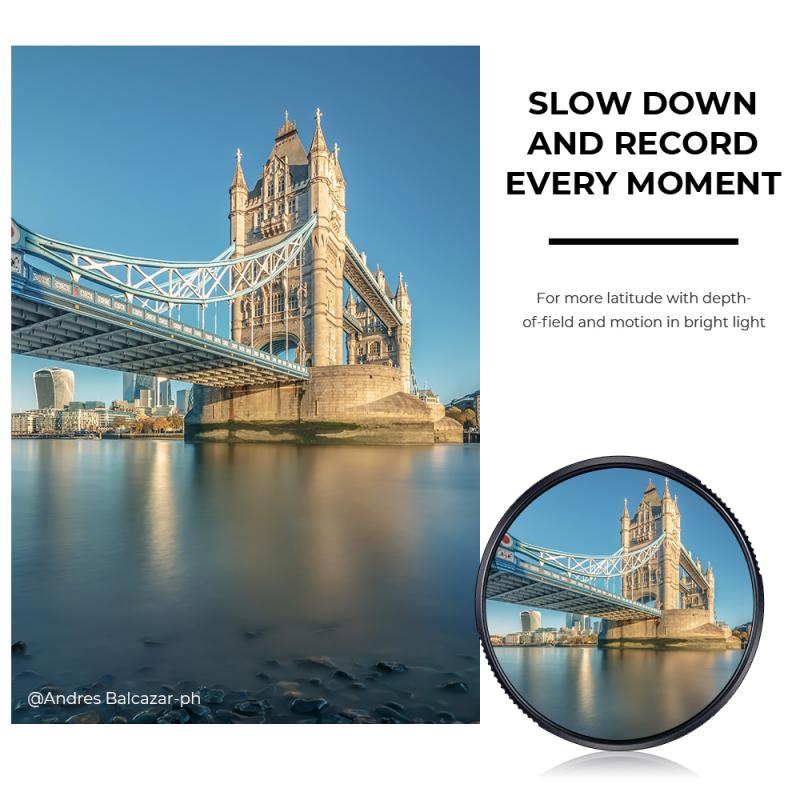Come Regisrare Con Telecamera Wanscam ?
Per registrare con una telecamera Wanscam, segui questi passaggi:
1. Assicurati di avere una scheda di memoria SD inserita nella telecamera. La maggior parte delle telecamere Wanscam supporta schede di memoria fino a 128 GB.
2. Collega la telecamera a una fonte di alimentazione e assicurati che sia connessa alla rete Wi-Fi.
3. Scarica e installa l'app Wanscam sul tuo dispositivo mobile. L'app è disponibile sia per dispositivi iOS che Android.
4. Apri l'app e segui le istruzioni per aggiungere la telecamera al tuo account. Sarà necessario inserire il nome utente e la password della telecamera, che di solito sono predefiniti (ad esempio, "admin" per il nome utente e "admin" per la password).
5. Una volta che la telecamera è stata aggiunta con successo, puoi accedere alla visualizzazione in tempo reale e alle impostazioni della telecamera tramite l'app.
6. Per avviare la registrazione, vai alle impostazioni della telecamera e cerca l'opzione di registrazione. Puoi impostare la registrazione continua o la registrazione in base al rilevamento di movimento.
7. Seleziona la scheda di memoria SD come percorso di salvataggio per i file di registrazione.
8. Ora la telecamera Wanscam registrerà automaticamente quando viene rilevato un movimento o in base alle tue impostazioni di registrazione.
Ricorda di controllare regolarmente la scheda di memoria SD per scaricare i file di registrazione e liberare spazio per nuove registrazioni.
1、 Configurazione iniziale
Per registrare con una telecamera Wanscam e configurarla inizialmente, segui questi passaggi:
1. Collega la telecamera alla rete elettrica utilizzando l'alimentatore fornito. Assicurati che la telecamera sia accesa e che il LED di alimentazione sia acceso.
2. Collega la telecamera al tuo router utilizzando un cavo Ethernet. Assicurati che il router sia acceso e che il cavo Ethernet sia collegato correttamente alle porte LAN del router e della telecamera.
3. Scarica e installa l'applicazione Wanscam sul tuo smartphone o tablet. L'applicazione è disponibile su Google Play Store per dispositivi Android e sull'App Store per dispositivi iOS.
4. Apri l'applicazione Wanscam e crea un nuovo account. Segui le istruzioni per completare la registrazione.
5. Una volta effettuato l'accesso, aggiungi la telecamera al tuo account. Seleziona "Aggiungi telecamera" e segui le istruzioni per configurare la telecamera. Sarà necessario inserire il nome utente e la password del router per consentire alla telecamera di connettersi alla rete.
6. Dopo aver configurato la telecamera, puoi iniziare a registrare. Seleziona la telecamera dalla lista delle telecamere associate al tuo account e tocca l'icona di registrazione. Puoi scegliere di registrare su un dispositivo di archiviazione locale, come una scheda SD, o su un servizio di cloud storage.
7. Per aggiungere nuovi punti di vista, puoi posizionare la telecamera in diverse posizioni o angolazioni. Assicurati che la telecamera abbia una buona visuale dell'area che desideri monitorare e regola l'angolazione della telecamera di conseguenza.
Ricorda di mantenere la telecamera aggiornata con il firmware più recente per garantire la sicurezza e le prestazioni ottimali.

2、 Impostazioni di registrazione
Per registrare con una telecamera Wanscam, segui questi passaggi:
1. Assicurati di avere una scheda di memoria SD inserita nella telecamera. Questa sarà utilizzata per archiviare i video registrati.
2. Accendi la telecamera e collegala al tuo router Wi-Fi utilizzando il cavo Ethernet fornito.
3. Scarica e installa l'app Wanscam sul tuo smartphone o tablet.
4. Apri l'app e aggiungi la telecamera al tuo account seguendo le istruzioni fornite.
5. Una volta che la telecamera è stata aggiunta con successo, puoi accedere alla schermata di visualizzazione in tempo reale.
6. Per impostare la registrazione, tocca l'icona delle impostazioni nella schermata di visualizzazione.
7. Nelle impostazioni, cerca l'opzione "Registrazione" o "Pianificazione registrazione" e seleziona il metodo di registrazione desiderato (ad esempio, registrazione continua o registrazione su rilevamento di movimento).
8. Puoi anche impostare la risoluzione e la qualità del video di registrazione.
9. Se desideri ricevere notifiche quando viene rilevato un movimento, assicurati di attivare l'opzione di rilevamento del movimento nelle impostazioni.
10. Una volta che hai impostato le preferenze di registrazione, torna alla schermata di visualizzazione e tocca l'icona di registrazione per avviare la registrazione.
Ricorda che la durata della registrazione dipenderà dalla capacità della scheda di memoria SD e dalla quantità di spazio disponibile. Assicurati di controllare regolarmente la scheda SD e di scaricare i video registrati su un dispositivo esterno per liberare spazio.

3、 Gestione delle registrazioni
Per registrare con una telecamera Wanscam, segui questi passaggi:
1. Assicurati di avere una scheda di memoria SD inserita nella telecamera. Controlla anche che la telecamera sia collegata a una fonte di alimentazione e che sia connessa alla rete Wi-Fi.
2. Accedi all'applicazione di gestione della telecamera sul tuo dispositivo mobile o sul tuo computer. Puoi scaricare l'applicazione Wanscam dallo store del tuo dispositivo o accedere al pannello di controllo tramite il browser web.
3. Nell'applicazione o nel pannello di controllo, cerca l'opzione "Registrazione" o "Gestione delle registrazioni". Questa opzione ti permetterà di configurare le impostazioni di registrazione della telecamera.
4. Seleziona la modalità di registrazione desiderata. Puoi scegliere di registrare continuamente, su base oraria o solo quando viene rilevato un movimento. Puoi anche impostare un programma di registrazione per determinati giorni e orari.
5. Seleziona la qualità di registrazione desiderata. Puoi scegliere tra diverse opzioni di risoluzione e di compressione video. Ricorda che una risoluzione più alta e una minore compressione richiederanno più spazio di archiviazione.
6. Seleziona la cartella di destinazione per le registrazioni. Puoi scegliere di salvare le registrazioni sulla scheda di memoria SD o su un dispositivo di archiviazione esterno collegato alla telecamera.
7. Salva le impostazioni di registrazione e avvia la registrazione. La telecamera inizierà a registrare secondo le impostazioni che hai configurato.
Per visualizzare le registrazioni, accedi all'applicazione o al pannello di controllo e cerca l'opzione "Riproduzione" o "Gestione delle registrazioni". Da qui, puoi selezionare la data e l'ora desiderate e riprodurre i video registrati.
Ricorda di controllare periodicamente lo spazio disponibile sulla scheda di memoria SD e di scaricare o eliminare le registrazioni più vecchie per fare spazio a nuove registrazioni.

4、 Accesso remoto alle registrazioni
Per registrare con una telecamera Wanscam e accedere alle registrazioni in remoto, segui questi passaggi:
1. Collega la telecamera Wanscam al tuo router utilizzando un cavo Ethernet. Assicurati che la telecamera sia alimentata correttamente.
2. Accedi all'interfaccia di amministrazione della telecamera Wanscam tramite il suo indirizzo IP. Puoi trovare l'indirizzo IP della telecamera utilizzando il software fornito con la telecamera o utilizzando un software di scansione della rete come "Angry IP Scanner".
3. Una volta connesso all'interfaccia di amministrazione, vai alle impostazioni di registrazione. Qui puoi impostare la modalità di registrazione (continua, pianificata o rilevamento di movimento) e la risoluzione desiderata.
4. Per accedere alle registrazioni in remoto, devi configurare l'accesso remoto alla telecamera. Vai alle impostazioni di rete e abilita la funzione di accesso remoto. Assicurati di impostare una password sicura per proteggere l'accesso alla telecamera.
5. Una volta configurato l'accesso remoto, puoi accedere alle registrazioni tramite un browser web o utilizzando l'app mobile fornita dal produttore. Inserisci l'indirizzo IP della telecamera e le credenziali di accesso per visualizzare le registrazioni.
Se desideri aggiungere nuovi punti di vista, puoi installare altre telecamere Wanscam e ripetere i passaggi sopra descritti per ciascuna telecamera. Assicurati di configurare indirizzi IP univoci per ciascuna telecamera e di impostare l'accesso remoto per ciascuna di esse.
Ricorda di controllare regolarmente le registrazioni e di archiviarle in un luogo sicuro per eventuali necessità future.